Artikel ini akan memberikan arahan terperinci tentang cara membuat pautan dalam PowerPoint dengan cara yang mudah dan senang, menjadikan pembentangan anda lebih profesional dan fleksibel.
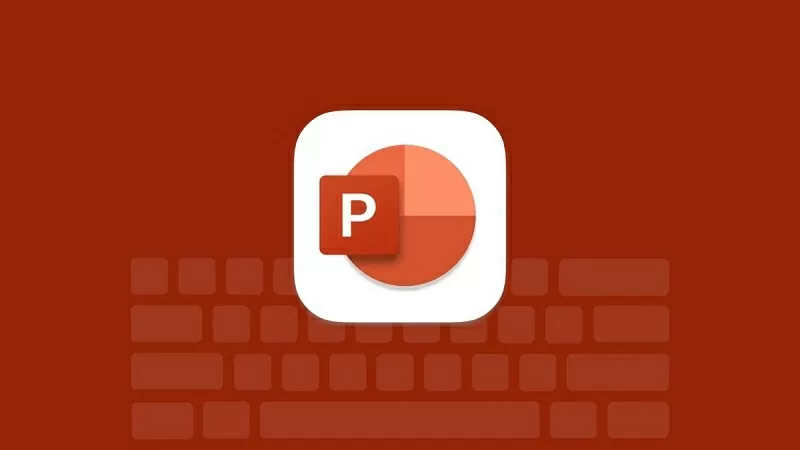 |
| Cara membuat pautan dalam PowerPoint |
Arahan tentang cara mencipta pautan dalam PowerPoint menggunakan hiperpautan.
Hiperpautan dalam PowerPoint membolehkan anda membuat pautan ke laman web, fail, e-mel atau slaid lain dengan mudah. Berikut ialah panduan tentang cara membuat pautan dalam PowerPoint dengan cepat dan berkesan menggunakan hiperpautan.
Cipta pautan ke slaid.
Langkah 1: Pilih objek untuk membuat pautan, yang boleh jadi teks, imej, butang atau bentuk.
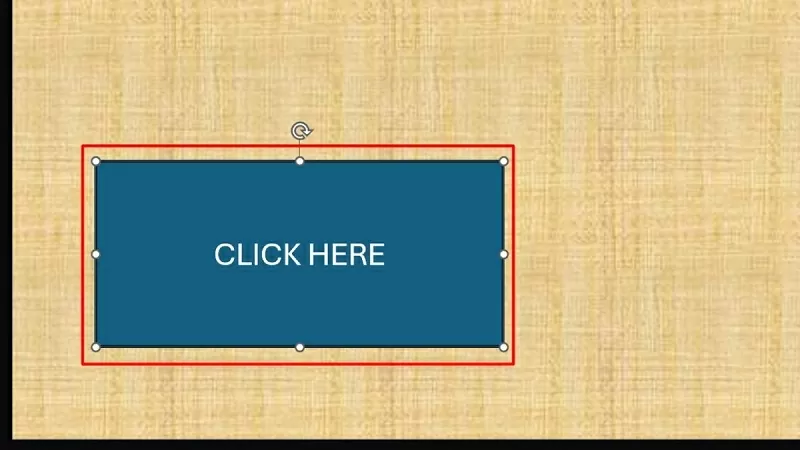 |
| Pilih objek yang anda ingin cipta pautannya. |
Langkah 2: Klik kanan pada objek yang dipilih dan pilih Pautan/Hiperpautan (atau tekan Ctrl + K).
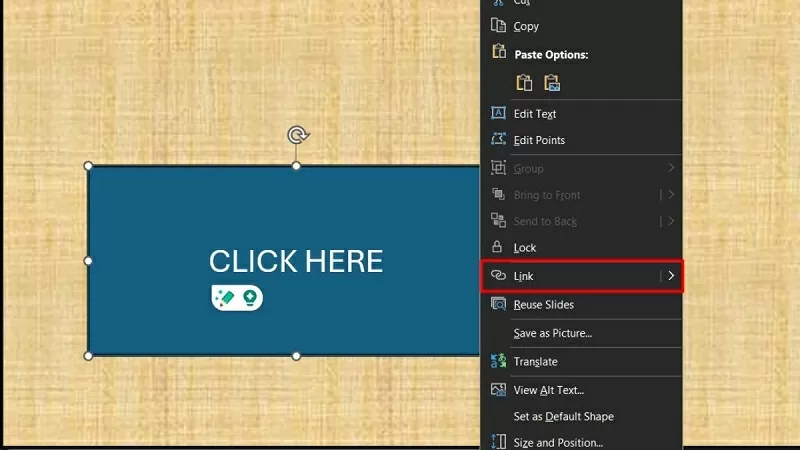 |
| Pilih Pautan/Hiperpautan |
Langkah 3: Dalam tetingkap Sisip Hiperpautan, pilih Letakkan dalam Dokumen Ini. Kemudian, pilih slaid yang anda ingin pautkan dan klik OK untuk menyelesaikannya.
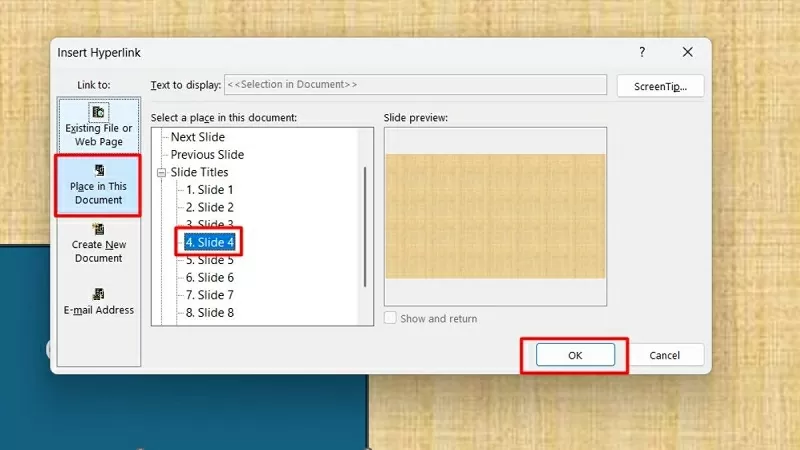 |
| Klik pada pilihan "Letakkan dalam Dokumen Ini". |
Cipta pautan akses web
Langkah 1: Pertama, pilih objek yang anda ingin cipta pautannya, yang boleh jadi teks, imej, butang atau bentuk.
 |
| Pilih objek yang ingin anda pautkan ke laman web tersebut. |
Langkah 2: Seterusnya, klik kanan pada objek yang dipilih dan pilih Pautan/Hiperpautan (atau tekan Ctrl + K).
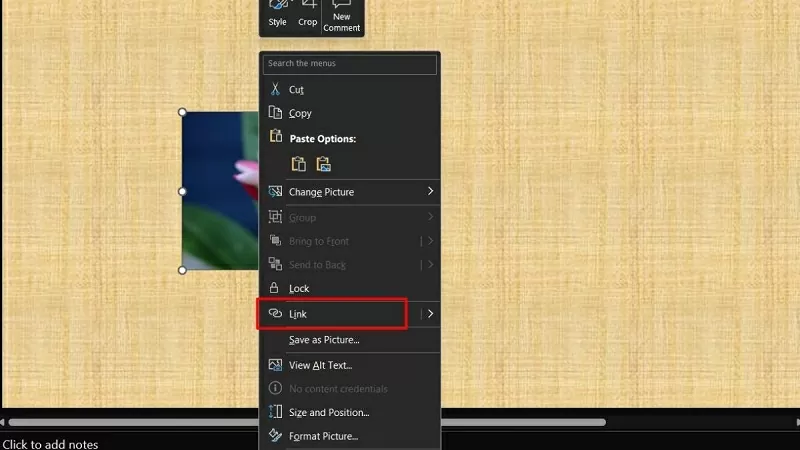 |
| Pilih Pautan/Hiperpautan |
Langkah 3: Dalam tetingkap Sisip Hiperpautan, pilih Fail atau Halaman Web Sedia Ada. Kemudian, taip atau tampal alamat laman web ke dalam medan Alamat dan klik OK untuk menyelesaikan proses tersebut.
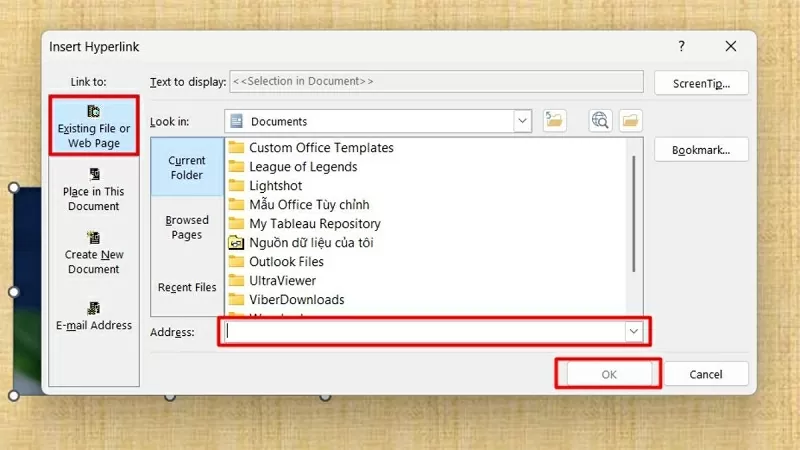 |
| Pilih Fail atau Halaman Web Sedia Ada |
Cipta pautan dengan cepat untuk membuka fail dalam PowerPoint.
Langkah 1: Pertama, pilih objek yang anda ingin cipta pautannya, sama ada teks, imej, butang atau bentuk.
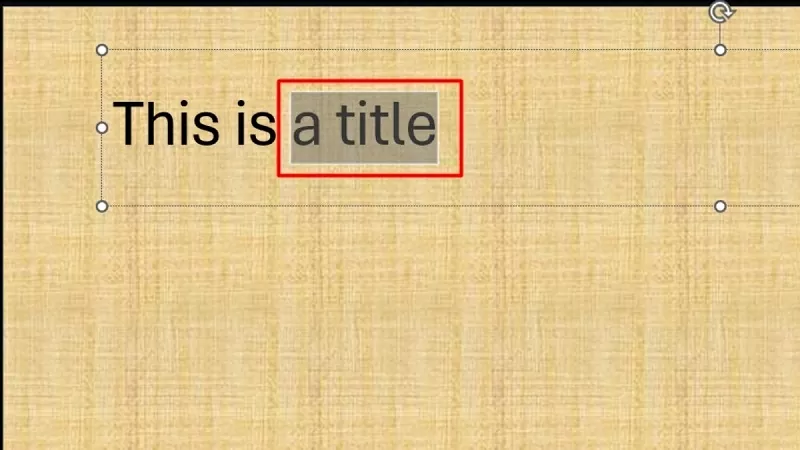 |
| Pilih objek yang anda ingin cipta pautannya. |
Langkah 2: Klik kanan pada objek yang dipilih dan klik Pautan/Hiperpautan (atau tekan Ctrl + K).
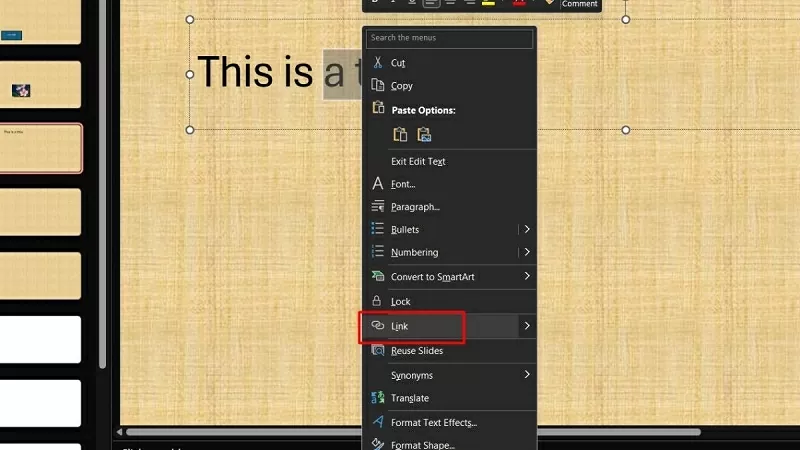 |
| Klik pada Pautan/Hiperpautan |
Langkah 3: Dalam tetingkap Sisip Hiperpautan, pilih Fail atau Halaman Web Sedia Ada. Kemudian, klik Semak imbas Fail dan pilih fail yang ingin anda pautkan (PDF, Word, Excel, dll.).
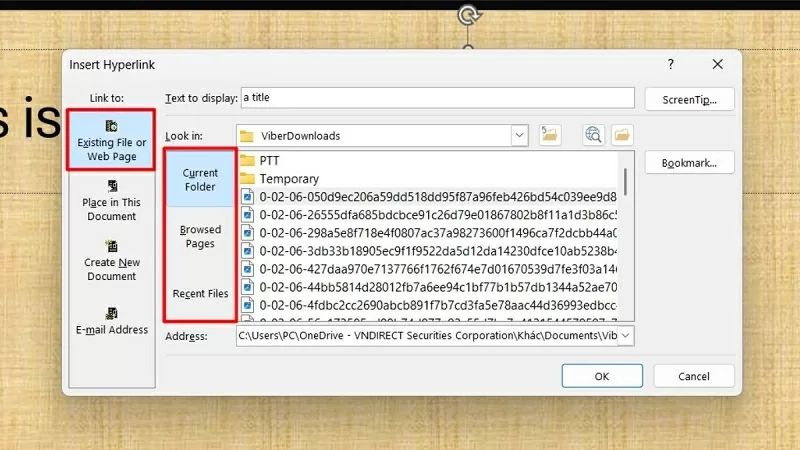 |
| Pilih Fail atau Halaman Web Sedia Ada |
Cara menyemak pautan yang disisipkan
Berikut ialah cara mudah dan pantas untuk menyemak pautan yang telah anda masukkan:
Langkah 1: Tekan F5 atau butang Tayangan Slaid untuk menghidupkan mod tayangan slaid.
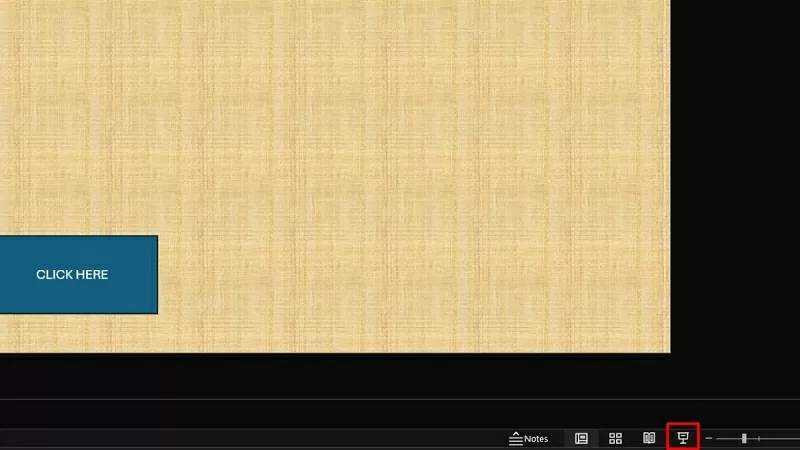 |
| Tunjukkan slaid dan klik pautan untuk menyemak. |
Langkah 2: Seterusnya, klik pada pautan untuk menyemak sama ada ia berfungsi dengan betul. Jika pautan tidak dibuka atau menunjukkan ralat, sila semak URL sekali lagi.
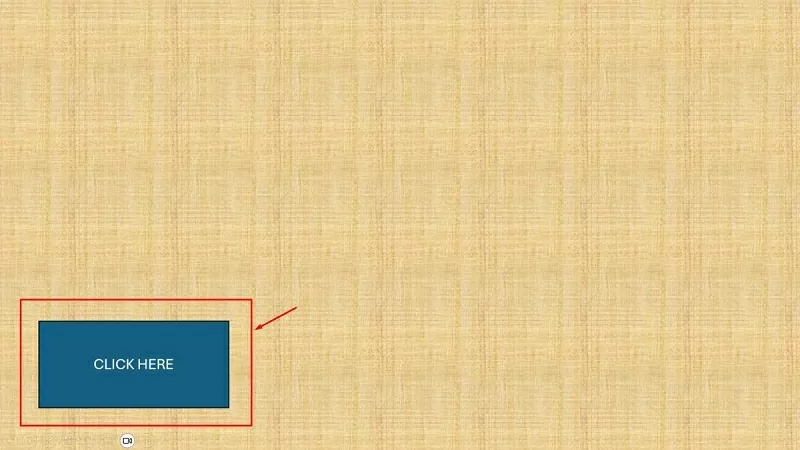 |
| Klik pautan untuk menyemak. |
Cara mengalih keluar pautan yang disisipkan
Jika anda secara tidak sengaja mencipta pautan yang salah dalam PowerPoint, anda boleh memadamkannya untuk menjadikan pembentangan anda lebih bersih.
Langkah 1: Pilih objek yang mengandungi pautan yang anda ingin padamkan (teks, imej, butang, dll.).
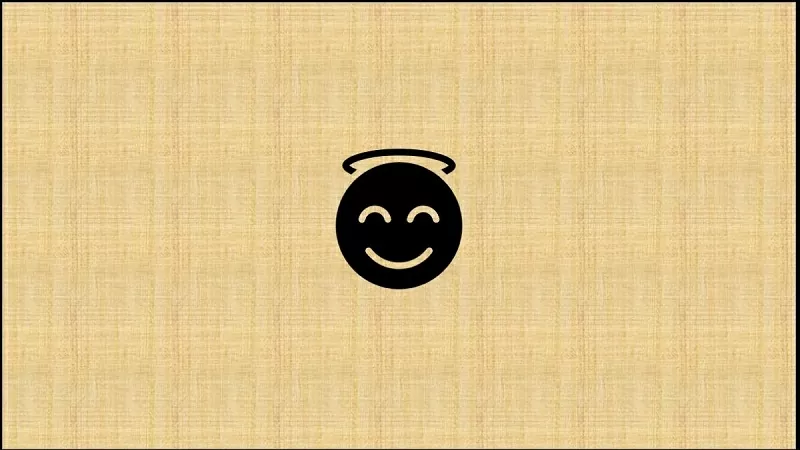 |
| Pilih objek yang anda ingin alih keluar pautan yang disisipkan. |
Langkah 2: Seterusnya, klik kanan pada objek yang dipilih dan klik pada "Alih Keluar Hiperpautan". Pautan tersebut akan dialih keluar, tetapi kandungan (teks/imej) akan kekal.
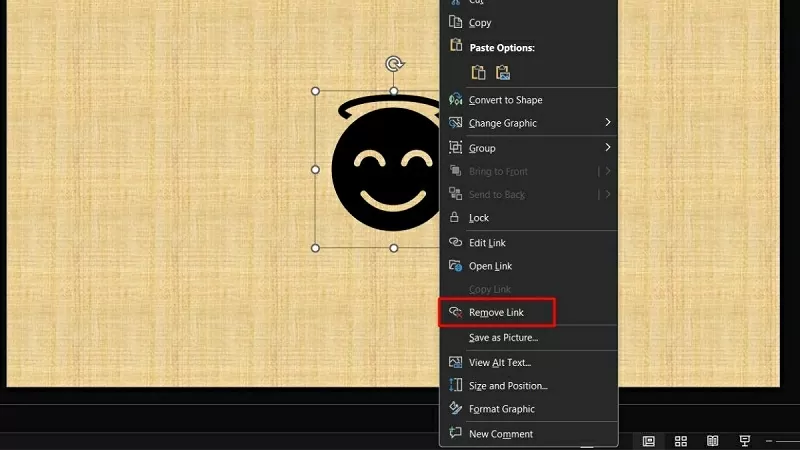 |
| Klik pada Alih Keluar Hiperpautan |
Artikel di atas baru sahaja membimbing anda secara terperinci tentang cara mencipta pautan dalam PowerPoint dengan mudah dan cepat. Menggunakan hiperpautan dan pautan slaid dalam PowerPoint membantu menjadikan pembentangan anda lebih profesional dan fleksibel.
[iklan_2]
Sumber










































































































Komen (0)